Tabla: En las bases de datos, se refiere al tipo de modelado de datos, donde se guardan los datos recogidos por un programa. Su estructura general se asemeja a la vista general de un programa de Hoja de cálculo.
Las tablas se componen de dos estructuras:
Registro: es cada una de las filas en que se divide la tabla. Cada registro contiene datos de los mismos tipos que los demás registros. Ejemplo: en una tabla de nombres y direcciones, cada fila contendrá un nombre y una dirección.
Campo: es cada una de las columnas que forman la tabla. Contienen datos de tipo diferente a los de otros campos. En el ejemplo anterior, un campo contendrá un tipo de datos único, como una dirección, o un número de teléfono, un nombre, etc.
Comentario: Las tablas son donde se guardan los datos esenciales de cualquier entidad pública o privada, en estos se guarda la información para observar los cambios para bien o para mal en una empresa.

Informes: Un informe es un método eficaz de presentar los datos en formato impreso. Ya que puede controlar el tamaño y aspecto de todos los elementos de un informe, puede mostrar la información como desee verla.


1. Crear etiquetas postales.
2. Mostrar totales en un gráfico.
3. Agrupar registros en categorías.
4. Calcular totales.
La mayoría de los informes están enlazados a una o más tablas y consultas de la base de datos. El origen de registros de un informe hace referencia a los campos de las tablas y consultas base. No es necesario que un informe contenga todos los campos de cada una de las tablas o consultas en las que está basado.
Un informe dependiente obtiene los datos del origen de registros base. Otra información acerca del formulario, como el título, la fecha y el número de página, se almacena en el diseño del informe.



1. El título y los encabezados de columna del informe se almacenan en el diseño del informe.
2. La fecha procede de una expresión almacenada en el diseño del informe.
3. Los datos proceden de campos de la tabla, consulta o instrucción SQL base.
4. Los totales proceden de expresiones almacenadas en el diseño del informe.
El vínculo entre un formulario y su origen de registros se crea mediante objetos gráficos denominados controles. Los controles pueden ser cuadros de edición que muestren nombres y números, etiquetas que muestren títulos, o líneas decorativas que organicen los datos gráficamente y mejoren la presentación del informe.
Comentario: Son elementos de las B.D cuya característica es mostrar la información de manera ordenada en un formato adecuado.

Consultas:
Las consultas B.D constan de archivos que permiten realizar muchas tareas diferentes con los datos. Se pueden utilizar las consultas para controlar los campos de datos que se pueden ver. También se pueden utilizar las consultas para controlar los registros que visualiza B.D. Las consultas pueden cambiar el orden de presentación de datos y pueden incluso actualizarlos. Las consultas no contienen información de la base de datos, sino tan solo las instrucciones necesarias para seleccionar los registros y campos requeridos de una base de datos.
Consulta de un campo para una entrada carácter:
Se pueden crear consultas simples para encontrar todos los registros que contienen una entrada de carácter especifica. Se puede utilizar la coincidencia exacta u operadores relacionales cuando se realiza la búsqueda. Puesto que se deben encerrar las cadenas de caracteres entre comillas, se puede buscar una coincidencia exacta colocando la cadena de caracteres que se necesite encontrar entre comillas.
Consulta de campos numéricos:
La búsqueda de valores numéricos permiten operar con todos los registros de empleado con un código de trabajo especifico o todos los registros de un número de cliente particular. Se controlan los registros que cumplan la consulta en base a los contenidos de un campo numérico en lugar de un campo carácter, pero la mayor parte de las características de las consultas utilizadas para campos numéricos son exactamente las mismas que se utilizan para campos de carácter.
Se pueden utilizar ejemplos de coincidencia exacta para localizar datos. Puesto que estamos trabajando con datos numéricos, las comillas no se necesitan. También se puede utilizar muchos de los operadores relacionales que utilizaron con los campos de carácter.
Consulta de campo de fecha:
La consulta de los campos de fecha no es diferente del acceso a otros tipos de campos. Dbase reconoce los campos de fecha y los trata como una entrada de fecha si se incluyen de las llaves { }. Se utilizan los ejemplos bajo este tipo de campos para encontrar una coincidencia exacta o relacional. Se pueden utilizar ejemplos relacionales para localizar todos los registros anteriores y posteriores a una fecha dada. También se pueden encontrar registros dentro de un rango especifico de fechas colocando en el ejemplo dos expresiones relacionadas separadas por coma (,).
Consultas de campos lógicos:
Los campos lógicos contienen indicadores de verdadero o falso.
Cuando se crea un ejemplo de un campo lógico, se puede hacer que Dbase busque valores verdaderos o falso colocando .T. o .F. como un ejemplo debajo del tipo de campo. Dbase también acepta .t., .f., ..f., .Y., .N., .y., y .n., como entradas para este campo.
Comentario: Mediante este objeto podemos averiguar o consultar alguna información determinada sobre la tabla de una B.D.

Formularios: Los formularios permiten organizar los datos de manera análoga a las fichas en los documentos a rellenar, introducir los datos en la base de datos, verlos e imprimirlos.
Crear un formulario.- Existe la posibilidad de crear un formulario utilizando un asistente o bien automáticamente mediante el Asistente para formularios. El Asistente para formularios realiza más rápidamente el proceso de creación de un formulario ejecutando automáticamente todas las operaciones fundamentales. En tal caso, al usuario se le solicitan las informaciones y se crea un formulario basándose en las respuestas dadas. También es posible ir a Vista Diseño para personalizar el formulario.
Uso de formulariosPara ver, escribir y cambiar datos de manera sencilla directamente en una tabla, cree un formulario. Al abrir un formulario, Microsoft Access recupera los datos de una o más tablas, y los muestra en la pantalla con el diseño elegido en el Asistente para formularios, o con un diseño que haya creado en la vista Diseño (vista Diseño: ventana que muestra el diseño de estos objetos de base de datos: tablas, consultas, formularios, informes, macros y páginas de acceso a datos. En la vista Diseño, puede crear objetos de base de datos nuevos y modificar el diseño de otros existentes.).Crear un formulario.- Existe la posibilidad de crear un formulario utilizando un asistente o bien automáticamente mediante el Asistente para formularios. El Asistente para formularios realiza más rápidamente el proceso de creación de un formulario ejecutando automáticamente todas las operaciones fundamentales. En tal caso, al usuario se le solicitan las informaciones y se crea un formulario basándose en las respuestas dadas. También es posible ir a Vista Diseño para personalizar el formulario.
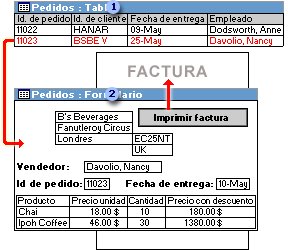
: Una tabla muestra muchos registros al mismo tiempo, pero puede que sea necesario desplazarse para ver todos los datos de un solo registro. Por otra parte, cuando se visualiza una tabla, no se pueden actualizar los datos de más de una tabla al mismo tiempo.
: Un formulario sitúa el enfoque en un registro cada vez, pero puede mostrar los campos de más de una tabla. También puede mostrar imágenes y otros objetos.
: Un formulario puede incluir un botón que imprima o abra otros objetos, o puede realizar otras tareas automáticamente.
Datos de aspecto agradable
Un formulario es un tipo de objeto de base de datos que se utiliza fundamentalmente para introducir o mostrar datos en una base de datos. También puede usar un formulario como un panel de control que abra otros formularios e informes en la base de datos, o como un cuadro de diálogo personalizado que aceptar los datos del usuario y realiza la acción basada en la entrada.
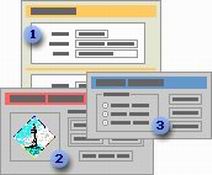
Un cuadro de diálogo personalizado
La mayoría de los formularios están enlazados a una o varias tablas y consultas (consulta: pregunta sobre los datos almacenados en las tablas o solicitud para llevar a cabo una acción en los datos. Una consulta puede unir datos de varias tablas para servir como origen de datos de un formulario, informe o página de acceso a datos.) de la base de datos. El origen de registros (origen de registros: origen de datos subyacente de un formulario, informe o página de acceso a datos. En una base de datos de Access, puede ser una tabla, una consulta o una instrucción SQL. En un proyecto de Access, puede ser una tabla, una vista, una instrucción SQL o un procedimiento almacenado.) de un formulario hace referencia a los campos de las tablas y consultas base. No es necesario que un formulario contenga todos los campos de cada una de las tablas o consultas en las que está basado.
Un formulario dependiente almacena o recupera los datos del origen de registros base. Otra información del formulario, con el título, la fecha y el número de página, se almacena en el diseño del formulario.
Los elementos gráficos como, por ejemplo, líneas y rectángulos, se almacenan en el diseño del formulario.
Los datos proceden de los campos del origen de registros base.
Un cálculo procede de una expresión almacenada en el diseño del informe.
El texto descriptivo se almacena en el diseño del formulario.
El vínculo entre un formulario y su origen de registros se crea mediante los objetos gráficos denominados controles (control: objeto de interfaz gráfica para el usuario, como un cuadro de texto, una casilla de verificación, una barra de desplazamiento o un botón de comando, que permite a los usuarios controlar el programa. Utilice los controles para mostrar datos y opciones, realizar una opción o facilitar la lectura de la interfaz.). El tipo de control más comúnmente utilizado para mostrar y escribir datos es un cuadro de texto.

Las etiquetas muestran texto descriptivo.
Los cuadros de texto muestran los datos de la tabla Productos e introducen datos en dicha tabla.
Un cuadro de texto utiliza una expresión para calcular un total.
También puede abrir un formulario en la vista Tabla dinámica o Gráfico dinámico para analizar los datos. En dichas vistas, puede cambiar dinámicamente el diseño de un formulario para presentar los datos de diferentes maneras. Puede reorganizar los encabezados de filas, encabezados de columnas y campos de filtro hasta que obtenga el diseño deseado. Cada vez que modifica el diseño, el formulario actualiza inmediatamente los datos a partir de la nueva organización.
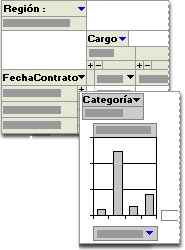
En la vista Tabla dinámica, puede ver los datos de detalles o datos resumidos organizando los campos en las áreas de filtros, filas, columnas y detalles.
En la vista Gráfico dinámico, puede mostrar visualmente los datos al seleccionar un tipo de gráfico y ver los datos organizando los campos en las áreas de filtros, series, categorías y datos.
Creando un formulario
Para crear rápidamente un formulario, utilice el comando Autoformato o un Asistente. La función Autoformulario crea un formulario que muestra todos los campos y registros de la tabla o consulta (consulta: pregunta sobre los datos almacenados en las tablas o solicitud para llevar a cabo una acción en los datos. Una consulta puede unir datos de varias tablas para servir como origen de datos de un formulario, informe o página de acceso a datos.) base. El asistente hace preguntas y crea un informe basándose en las respuestas que obtiene. Después, podrá personalizar el formulario en la vista Diseño (vista Diseño: ventana que muestra el diseño de estos objetos de base de datos: tablas, consultas, formularios, informes, macros y páginas de acceso a datos. En la vista Diseño, puede crear objetos de base de datos nuevos y modificar el diseño de otros existentes.).
Personalizar un formulario
En la vista Diseño
En la vista Diseño, puede personalizar un informe de las siguientes maneras:
Origen del registro: Puede cambiar las tablas y consultas en las que está basado un formulario.
Controlar y ayudar al usuario : Puede establecer las propiedades del formulario para permitir o impedir a los usuarios que agreguen, eliminen o modifiquen los registros mostrados en un formulario. También puede agregar Ayuda personalizada a un formulario para ayudar a los usuarios a utilizar el formulario.
Ventana Formulario: Puede agregar o quitar los botones Maximizar y Minimizar, cambiar los menús contextuales y otros elementos de la ventana Formulario.
Secciones : Se puede agregar, quitar, ocultar o cambiar de tamaño los encabezados, pies y las secciones de detalles de un informe. También se puede establecer propiedades de sección para personalizar la forma en que se imprimirá el contenido de una sección.
Controles: Puede mover, cambiar el tamaño o establecer las propiedades de fuente de un control. También puede agregar controles para mostrar los valores calculados, totales, la fecha y hora actuales, así como otro tipo de información que sea de utilidad en un formulario.
Comentario: Es un formato organizado que permite ingresar datos para ser almacenados en una tabla de una B.D

Macros: Las macros en Access se pueden considerar como un lenguaje de programación simplificado, que se puede utilizar para aumentar la funcionalidad de la base de datos. Por ejemplo, puede adjuntar una macro a un botón de comando en un formulario, de modo que la macro se ejecute cuando se haga clic en el botón. Las macros contienen acciones que realizan tareas, como abrir un informe, ejecutar una consulta o cerrar la base de datos. Casi todas las operaciones de bases de datos que normalmente se realizan manualmente se pueden automatizar mediante macros, ahorrando así mucho tiempo.
Comentario: Es un objeto que contiene un conjunto de instrucciones que al ser ejecutados cumple una determinada función.
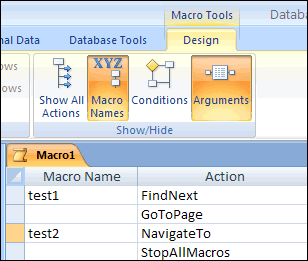
Módulos: Los módulos, como las macros, son objetos que sirven para aumentar la funcionalidad de la base de datos. Mientras que las macros en Access se crean seleccionando acciones de una lista, los módulos se escriben en el lenguaje de programación de Visual Basic para Aplicaciones (VBA). Un módulo es una colección de declaraciones, instrucciones y procedimientos que se almacenan conjuntamente como una unidad. Un módulo puede ser de clase o estándar. Los módulos de clase se adjuntan a formularios o informes, y normalmente contienen procedimientos específicos del formulario o el informe al que se adjuntan. Los módulos estándar contienen procedimientos generales que no están asociados a ningún otro objeto. Los módulos estándar se enumeran en Módulos en el panel de exploración, pero los módulos de clase no.
Comentario: Permite crear una base de datos accesible, en lectura y escritura, tanto al alumnado como al profesorado.

